Стандартный источник освещения
Если вы используете эффект отблесков из-за преломления или отражения света от объектов, выберите для их настройки группу параметров Caustics (Каустики) – рис. 7.54:
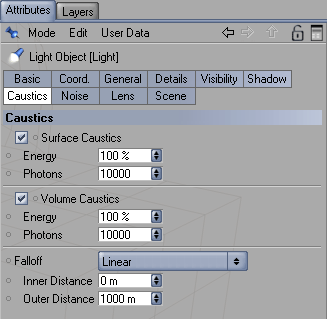
Рис. 7.54. Настройка каустиков
- флажок Surface Caustics (Поверхностные каустики) – устанавливается при создании каустиков на поверхности близлежащих объектов;
- поле Energy (Энергия) – определяет интенсивность поверхностных каустиков и количество поверхностей, в которых может быть преломлен или отражен луч света;
- поле Photons (Фотоны) – определяет число фотонов, используемых в поверхностных каустиках, и влияет на точность их расчета;
- флажок Volume Caustics (Объемные каустики) – устанавливается при создании объемных каустиков для источников с видимым светом;
- поле Energy (Энергия) – определяет интенсивность объемных каустиков и количество поверхностей, в которых может быть преломлен или отражен луч света;
- поле Photons (Фотоны) – определяет число фотонов, используемых в объемных каустиках, и влияет на точность их расчета;
- выпадающее меню Falloff (Ослабление) – позволяет выбрать один из типов ослабления интенсивности каустиков:
- None (Никакое);
- Linear (Линейное);
- Inverse (Обратно пропорциональное);
- Inverse round (Обратно пропорциональное квадрату);
- Inverse cubic (Обратно пропорциональное кубу);
- Step (Ступенчатое);
- поле Inner Distance (Внутреннее расстояние) – определяет расстояние, до достижения которого интенсивность света остается постоянной;
- поле Outer Distance (Внешнее расстояние) – определяет расстояние, при достижении которого интенсивность, которая падает начиная с внутреннего расстояния, достигает 0%.
Следующая группа параметров Noise (Шум) определяет настройки шумов в видимом свете и в освещении объектов (рис. 7.55):
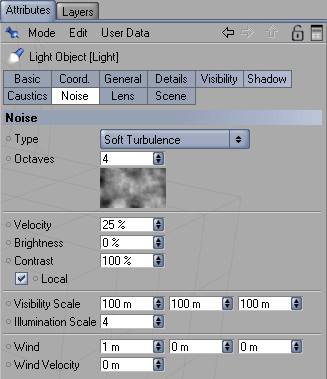
Рис. 7.55. Группа параметров Noise
- выпадающее меню Type (Тип) – позволяет выбрать один из типов карт шумов:
- Noise (Шум) – карта, создающая обычный шум, который состоит из чередующихся темных и светлых областей;
- Soft turbulence (Мягкая турбулентность) – карта, в которой черные и белые области имеют некоторые завихрения;
- Hard turbulence (Жесткая турбулентность) – карта, аналогичная предыдущей, но с более выраженными завихрениями;
- Wavy turbulence (Волновая турбулентность) – карта, имеющая завихрения, характерные для жидкостей;
- поле Octaves (Октавы) – определяет зернистость для шумов с турбулентностью;
- поле Velocity (Скорость) – определяет скорость изменения карты шумов при анимации сцены;
- поле Brightness (Яркость) – позволяет задать яркость карты шума;
- поле Contrast (Контраст) – определяет контраст между светлыми и темными областями шума;
- флажок Local (Локальные) – с его помощью можно закрепить локальные координаты источника света так, чтобы при его перемещении соответственно изменялся бы создаваемый им шум;
- поля Visibility Scale (Масштаб для видимого света) – служат для задания размера карты, накладываемой на видимый свет;
- поле Illumination Scale (Масштаб для освещения) – определяет число карт на единицу поверхности;
- поля Wind (Ветер) – позволяют задать направление ветра, которым могут "сдуваться" шумы при анимации сцены;
- поле Wind Velocity (Скорость ветра) – определяет скорость ветра при использовании эффекта уноса шумов.
